Hvordan oprettes et diagram med både procentdel og værdi i Excel?
Det er let for os at tilføje procent eller værdi til bjælken eller søjlediagrammet, men har du nogensinde prøvet at oprette en søjle eller et søjlediagram med både procent og værdi vist i Excel?
Opret et diagram med både procentdel og værdi i Excel
Opret et stablet diagram med procent ved hjælp af en kraftfuld funktion
Opret et diagram med både procentdel og værdi i Excel
For at løse denne opgave i Excel skal du gøre følgende trin for trin:
1. Vælg det dataområde, som du vil oprette et diagram, men ekskluder procentkolonnen, og klik derefter på indsatte > Indsæt søjle- eller søjlediagram > 2-D grupperet søjlediagram, se skærmbillede:

2. Når du har indsat diagrammet, skal du indsætte to hjælpekolonner i den første hjælpekolonne-kolonne D, indtast venligst denne formel: = B2 * 1.15, og træk derefter fyldhåndtaget ned til cellerne, se skærmbillede:
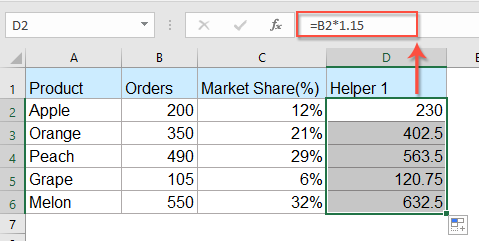
3. Og derefter, i den anden hjælpekolonne, kolonne E, skal du indtaste denne formel: = B2 & CHAR (10) & "(" & TEXT (C2, "0%") & ")", og træk påfyldningshåndtaget ned til de celler, du vil bruge, se skærmbillede:

4. Vælg derefter det oprettede diagram, og højreklik, vælg Vælg data fra kontekstmenuen, se skærmbillede:

5. I Vælg datakilde dialogboksen, klik Tilføj knap, se skærmbillede:

6. Og så under Serie værdier sektion, vælg dataene i den første hjælpekolonne, se skærmbillede:

7. Klik derefter på OK knappen, er denne nye dataserie indsat i diagrammet, og højreklik derefter på den nye indsatte bjælke, og vælg Formater dataserier, se skærmbillede:

8. I Formater dataserier under ruden Serieindstillinger fanebladet, vælg Sekundær akse fra Plot -serien på sektion, og du får vist nedenstående skærmbillede:

9. Højreklik derefter på diagrammet, og vælg Vælg dataI Vælg datakilde dialogboksen, skal du klikke på knappen Series2 indstilling i venstre liste, og klik derefter på Redigere knap, se skærmbillede:
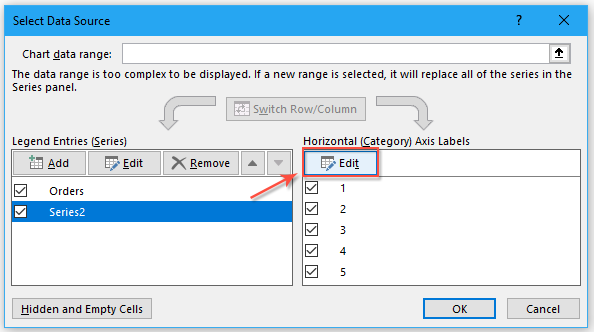
10. Og i Aksemærkater dialog, vælg den anden hjælper kolonnedata, se skærmbillede:

11. Klik OK klik derefter på højreklik på bjælken i tegnet og vælg Tilføj dataetiketter > Tilføj dataetiketter, se skærmbillede:

12. Og værdierne er tilføjet i diagrammet som vist på følgende skærmbillede:

13. Gå derefter højreklik på bjælken, og vælg Formatér dataetiketter mulighed, se skærmbillede:
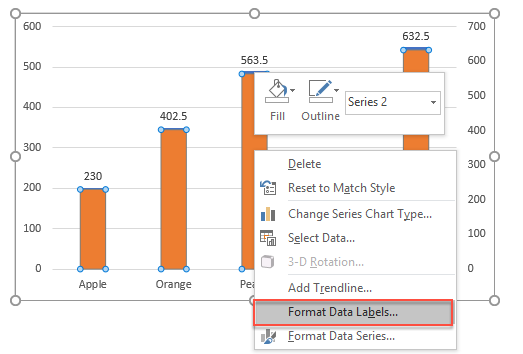
14. I Formatér dataetiketter rude, tjek venligst Kategori Name indstilling, og fjern markeringen Værdi mulighed fra etiket Indstillinger, og derefter får du alle procenter og værdier vises i diagrammet, se skærmbillede:
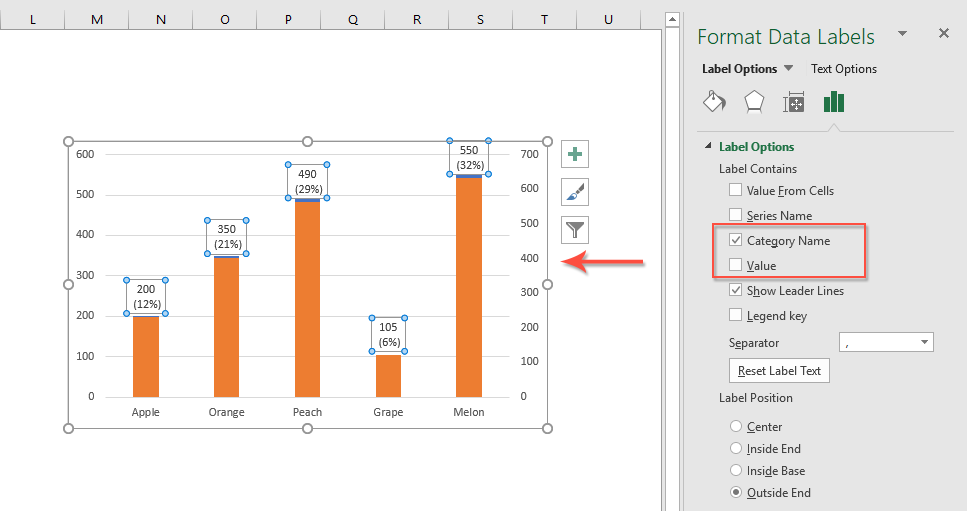
15. I dette trin skal du udfylde hjælpekolonnens dataserier som ingen farve, klikke for at vælge dataseriebjælken og derefter klikke på Formfyldning > Ingen udfyldning under dannet fane, se skærmbillede:

16. Til sidst skal du højreklikke på den sekundære akse og vælge Formater akse mulighed fra genvejsmenuen, se skærmbillede:

17. I Formater akse vælg Ingen indstillinger fra Hovedtype, Mindre type , Etiketposition rulleliste separat, se skærmbillede:

Opret et stablet diagram med procent ved hjælp af en kraftfuld funktion
Nogle gange vil du muligvis oprette et stablet diagram med procent, i dette tilfælde Kutools til Excel understøtter en fantastisk funktion - Stablet diagram med procentdel, med denne funktion kan du oprette et stablet diagram med kun percenatge flere klik som vist nedenfor.

Bemærk:At anvende dette Stablet diagram med procentdelFor det første skal du downloade Kutools til Excel, og anvend derefter funktionen hurtigt og nemt.
Efter installation Kutools til Excelskal du gøre som dette:
1. Klik Kutools > Diagrammer > Kategori Sammenligning > Stablet diagram med procentdel, se skærmbillede:

2. I Stablet søjlediagram med procentdel dialogboks, specificer dataområdet, akseetiketter og forklaringsserier fra det originale dataområde separat, se skærmbillede:

3. Klik derefter på OK knappen, og der vises en hurtig besked for at minde dig om, at der også oprettes mellemliggende data, skal du bare klikke Ja knap, se skærmbillede:
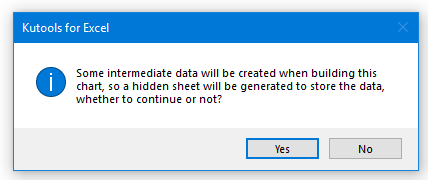
4. Og så er et stablet søjlediagram med procentdel oprettet på én gang, se skærmbillede:

Klik for at downloade Kutools til Excel og gratis prøveversion nu!
Flere relative diagramartikler:
- Opret et søjlediagram, der ligger over et andet søjlediagram i Excel
- Når vi opretter et grupperet søjle- eller søjlediagram med to dataserier, vises de to dataseriestænger side om side. Men nogle gange er vi nødt til at bruge overlay eller overlappende søjlediagram til at sammenligne de to dataserier mere tydeligt. I denne artikel vil jeg tale om, hvordan man opretter et overlappet søjlediagram i Excel.
- Opret et trindiagram i Excel
- Et trindiagram bruges til at vise de ændringer, der skete med uregelmæssige intervaller, det er en udvidet version af et linjediagram. Men der er ingen direkte måde at oprette det på i Excel. Denne artikel vil jeg tale om, hvordan du opretter et trindiagram trin for trin i Excel-regneark.
- Fremhæv maksimale og minimale datapunkter i et diagram
- Hvis du har et søjlediagram, som du vil fremhæve de højeste eller mindste datapunkter med forskellige farver for at overgå dem som vist på nedenstående skærmbillede. Hvordan kunne du identificere de højeste og mindste værdier og derefter fremhæve datapunkterne i diagrammet hurtigt?
- Opret en Bell Curve Chart-skabelon i Excel
- Bellkurve-diagram, der er navngivet som normale sandsynlighedsfordelinger i Statistik, er normalt lavet til at vise de sandsynlige begivenheder, og toppen af bellkurven viser den mest sandsynlige begivenhed. I denne artikel vil jeg guide dig til at oprette et kurvekort med dine egne data og gemme projektmappen som en skabelon i Excel.
- Opret boblediagram med flere serier i Excel
- Som vi ved, for hurtigt at oprette et boblediagram opretter du alle serierne som en serie som skærmbillede 1 vist, men nu vil jeg fortælle dig, hvordan du opretter et boblediagram med flere serier som skærmbillede 2 vist i Excel.
De bedste Office-produktivitetsværktøjer
Kutools til Excel løser de fleste af dine problemer og øger din produktivitet med 80%
- Super formel bar (let redigere flere linjer med tekst og formel); Læsning Layout (let at læse og redigere et stort antal celler); Indsæt til filtreret rækkevidde...
- Flet celler / rækker / kolonner og opbevaring af data; Split celler indhold; Kombiner duplikatrækker og sum / gennemsnit... Forhindre duplikerede celler; Sammenlign områder...
- Vælg Duplicate eller Unique Rækker; Vælg tomme rækker (alle celler er tomme); Super Find og Fuzzy Find i mange arbejdsbøger; Tilfældig valg ...
- Præcis kopi Flere celler uden at ændre formelreference; Auto Opret referencer til flere ark; Indsæt kugler, Afkrydsningsfelter og mere ...
- Foretrukne og hurtigt indsætte formler, Områder, diagrammer og billeder; Krypter celler med adgangskode Opret postliste og send e-mails ...
- Uddrag tekst, Tilføj tekst, Fjern efter position, Fjern mellemrum; Opret og udskriv personsøgningssubtotaler; Konverter mellem celler indhold og kommentarer...
- Superfilter (gem og anvend filterskemaer på andre ark); Avanceret sortering efter måned / uge / dag, hyppighed og mere; Specielt filter af fed, kursiv ...
- Kombiner arbejdsbøger og arbejdsark; Fletabeller baseret på nøglekolonner; Opdel data i flere ark; Batch Konverter xls, xlsx og PDF...
- Pivottabelgruppering efter ugenummer, ugedag og mere ... Vis ulåste, låste celler ved forskellige farver; Fremhæv celler, der har formel / navn...

- Aktiver redigering og læsning af faner i Word, Excel, PowerPoint, Publisher, Access, Visio og Project.
- Åbn og opret flere dokumenter i nye faner i det samme vindue snarere end i nye vinduer.
- Øger din produktivitet med 50 % og reducerer hundredvis af museklik for dig hver dag!
